Обжим коннектора RJ-45
Заходящий в квартиру или дом интернет-кабель, который чаще всего называют витой парой, часто заканчивается небольшим пластиковым разъемом. Вот это пластиковое устройство и есть коннектор, причем обычно RJ45. На профессиональном жаргоне их еще называют «Джек».
Корпус его прозрачный, благодаря чему видны провода разного цвета. Такие же устройства используются на соединительных проводах, которыми соединяются компьютеры между собой или с модемом. Отличаться может только порядок расположения (или как говорят компьютерщики, распиновки) проводов. Этот же коннектор вставляется в компьютерную розетку. Если вы поймете, как распределяются проводя в коннекторе, с подключением интернет-розетки проблем не будет.
Схема подключения интернет кабеля по цветам
Есть две схемы подключения: T568А и T568В. Первый вариант — «А» в нашей стране практически не используется, а повсеместно провода располагают по схеме «B». Ее и необходимо запомнить, так как именно она требуется в большинстве случаев.
Чтобы окончательно прояснить все вопросы, поговорим еще о количестве проводов в витой паре. Этот интернет-кабель бывает 2-х парным и 4-х парным. Для передачи данных со скоростью до 1 Гб/с используют 2-х парные кабели, от 1 до 10 Гб/с — 4-х парные. В квартиры и частные дома сегодня, в основном, заводят потоки до 100 Мб/с. Но с нынешними темпами развития интернет-технологии вполне возможно, что уже через пару лет скорости будут исчисляться Мегабитами. Именно по этой причине лучше сразу расшить сеть из восьми, а не из 4-х проводников. Тогда при изменении скорости вам не придется ничего переделывать. Просто аппаратура будет использовать большее число проводников. Разница в цене кабеля небольшая, а розетки и коннекторы для интернета все-равно используют восьми-контактные.
Если сеть уже разведена двухпарным, используйте те же коннекторы, только после первых трех проводников, уложенных по схеме B, пропускаете два контакта и зеленый проводник укладываете на место шестого (смотрите фото).
Обжим витой пары в коннекторе
Для обжима проводов в коннекторе есть специальные клещи. Они стоят порядка 6-10$ в зависимости от производителя. Работать ими удобнее, хотя можно обойтись обычной отверткой и кусачками.
Сначала с витой пары снимается изоляция. Ее снимают на расстоянии 7-8 см от конца кабеля. Под ней есть четыре пары проводников разных цветов, скрученых по двое. Иногда имеется также тонкий экранирующий провод, его просто отгибаем в сторону — он нам не нужен. Пары раскручиваем, провода выравниваем, разводя в разные стороны. Затем складываем по схеме «В».
Провода в нужном порядке зажимаем между большим и указательным пальцем, Проводки выкладываем ровно, плотно друг к другу. Выровняв все, берем кусачки и отрезаем лишнюю длину выложенных по порядку проводов: остаться должно 10-12 мм. Если приложить коннектор как на фото, изоляция витой пары должна начинаться выше защелки.
Витую пару с отрезанными проводами заводим в коннектор
Обратите внимание, что взять его нужно защелкой (выступ на крышке) вниз
Каждый проводник должен попасть в специальную дорожку. Вставляют провода до упора — они должны дойти до края коннектора. Придерживая кабель у края разъема, его вставляют в клещи. Ручки клещей сводят плавно сводят вместе. Если корпус стал нормально, особых усилий не требуется. Если чувствуете, что «не идет» перепроверьте, правильно ли стоит RJ45 в гнезде. Если все нормально, попробуйте еще раз.
При надавливании имеющиеся в клещах выступы подвинут проводники к микроножам, которые прорежут защитную оболочку и обеспечат контакт.
Подобное соединение надежное и проблемы с ним возникают редко. А если что и случается, перезаделать кабель легко: отрезаете и повторяете процесс с другим «джеком».
Видео-урок: обжим коннектора RJ-45 клещами и отверткой
Процедура несложна, ее легко повторить. Возможно, вам будет легче все проделать, после видео. В нем показано как работать клещами, а также как обойтись без них, а проделать все при помощи обычной прямой отвертки.
Инструкция на видео – обжим коннектора RJ45 отверткой
На практике нередко встречаются ситуации, когда специального обжимного инструмента, необходимого для организации интернет-соединения через отдельную розетку, под рукой не оказывается. В этом случае специалисты советуют воспользоваться подручными средствами, среди которых есть такие привычные для домашних условий инструменты как кусачки, острый нож, плоскогубцы или отвертка.
У рассматриваемого метода имеются определенные недостатки, основные из которых перечислены ниже:
- При просмотре видео заметно, что во-первых, при резком движении отвертка может соскользнуть с места формирования соединения и повредить провод.
- Во-вторых, контролировать процесс прорезки оболочки посредством ножа практически невозможно, что также чревато его повреждением.
- В-третьих, если использовать для этих целей плоскогубцы, то в определенной ситуации можно смять пластмассовый корпус коннектора.
Избежать неприятностей при пользовании плоскогубцами удается лишь в том случае, когда коннектор с одинаковым усилием прижимается с каждой из сторон. Если обнаружится, что средняя его часть не прожалась полностью – тогда придется дополнительно воспользоваться отверткой.
Нажмите, пожалуйста, на одну из кнопок, чтобы узнать помогла статья или нет.
Какие схемы обжима могут применяться
Существует две основных схемы обжима интернет-кабеля. Их использование зависит от того, какие устройства связываются между собой.
Прямое подключение (Straight)
Наиболее часто используемый вариант в сетях LAN (Local Area Network) или DSL (Digital Subscriber Line). Позволяет провести коммутацию разных приборов и устройств в различном сочетании.
Например:
- РС – Router (компьютер – маршрутизатор);
- РС – Switch (компьютер – коммутатор);
- Router – Switch (маршрутизатор – коммутатор);
- Router – SMART TV (маршрутизатор – телевизор)
и другие подобные варианты.
Характерная особенность этого типа подключения – совершенно идентичное расположение проводов в контактах обоих коннекторов.
Принята следующая цветовая схема расположения проводников:
Расположение проводов при прямом типе подключения. Схема одинакова для обоих концов LAN-кабеля.
Стоит сделать одно важное замечание. По большому счету, на скоростях передачи данных до 100 мегабит в секунду задействуются лишь четыре проводника – 1, 2, 3 и 6. Остальные – не используются
Так что нередко для удешевления общей стоимости локальной сети применяют кабель всего с двумя витыми парами. Коннектор, конечно, остается таким же, но в него заводится всего четыре проводника
Остальные – не используются. Так что нередко для удешевления общей стоимости локальной сети применяют кабель всего с двумя витыми парами. Коннектор, конечно, остается таким же, но в него заводится всего четыре проводника.
Это – такое же Straight подключение, но только с двумя витыми парами. Для скоростей до 100 мегабит – вполне достаточно.
Знание этого нюанса иногда позволяет обойтись «малой кровью» при необходимости ремонта линии. Например, кабель вышел из строя, и его контрольный прозвон показал, что обрыв на паре «оранжевый – бело-оранжевый». Ничего страшного. Вполне можно поменять ее, например, на незадействованную пару «коричневый – бело-коричневый». Но, естественно, с обоих концов кабеля одинаково. И работоспособность линии будет восстановлена.
Перекрестное подключение (Cross-Over)
Такое соединение порой приходится применять для подключения однотипных устройств Например, компьютер с компьютером, роутер с роутером и т.п.
Разница заключается в следующем. На одном конце кабеля применяется та же схема цветовой «распиновки», что показана выше. А вот на противоположном вносятся изменения. В принципе, они заключаются только в том, что пары «оранжевый – бело-оранжевый» и «зеленый – бело-зеленый» меняются местами.
Расположение проводов на противоположных концах интернет-кабеля при перекрёстном подключении.
Остальные провода своих позиций не меняют.
Эта несколько усложненная схема, кстати, постепенно выходит из употребления. Дело в том, что все больше современных цифровых устройств оснащены интерфейсом Auto MDI-X. Смысл в том, что система сама автоматически определяет тип подключения и переходит на оптимальный режим коммутации. То есть остается обжимать интернет-кабели по прямой схеме, и не морочить себе голову. Но пока еще частенько – приходится…
Итак, с теорией, можно сказать, закончено. Можно переходить к рассмотрению практического руководства – как обжать интернет-кабель.
Обжим сетевого кабеля (витой пары) с помощью кримпера
Со всеми нюансами мы разобрались, время переходить к самому интересному. Я буду пошагово все описывать, и конечно же показывать на фото.

Получится вот так:


(я только начал его вставлять)


После обжима:

Точно так же делаем обжим на другом конце кабеля. Наш кабель готов, можно проверят.

Я подключил с помощью этого кабеля свой ноутбук к роутеру, и все заработало. Может я выполнил обжим витой пары не совсем идеально, для этого конечно же нужно практиковаться, но у меня все получилось. А это значит, что и у вас получится.
Без специального инструмента, кримпера, обжать сетевой кабель конечно же сложнее. Вся разница лишь в том, что после зачистки, выравнивания, и установки кабеля в коннектор, нужно чем-то острым (например, отверткой)
по очереди продавить каждый контакт на коннекторе.
Компьютеры в основном подключают к интернету с помощью специального провода под интернет с зафиксированным на конце провода коннектором. Такой кабель под интернет называют витой парой или патч-кордом.
Перекрестный кабель Ethernet
Иногда бывают такие случаи что ослабевает обжим интернет кабеля в коннекторе или ломается на ней защёлка и поэтому перестаёт работать интернет или вроде как бы подключен интернет, а страницы всё равно не доступны или появляется ошибка сетевой кабель не подключен. В этом случае многие не знают как починить кабель интернета, а для этого потребуется замена коннектора интернет кабеля но для этого придётся покупать новый коннектор RJ-45 и произвести заново обжим сетевого кабеля.

Обжим проводов для интернета можно произвести используя обжимные клещи для интернет кабеля или с помощью отвёртки.
Распиновка кабеля под разъем RJ-456: основные правила
Для корректной работы сети необходимо правильно подключить каждый провод к соответствующему гнезду коннектора. Существует 2 основных типа распиновки: А и B.
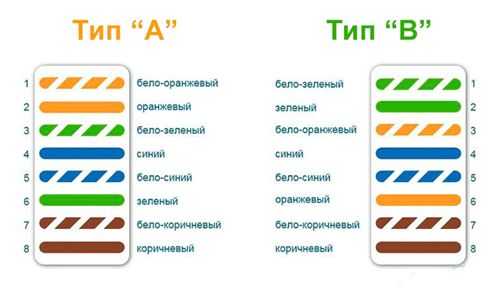
При подключении кабеля к разъему RJ-45 необходимо выбрать тип распиновки. Для этого следует заглянуть в клеммную коробку в месте подключения кабеля. При отсутствии схемы на клеммнике, можно посмотреть на раскладку провода непосредственно в джеке (сетевой «вилке»). Если доступ в клеммную коробку провайдера отсутствуют, то придется производить подключение методом подбора. При использовании современных моделей роутеров об этом можно особо не переживать, так как они адаптированы под работу с обоими типами подключений.
- При помощи специального инструмента или ножа с кабеля снимается наружная изоляция примерно на 3-4 см. Необходимо убедится в целостности каждой жилы. Изоляцию с жил снимать не следует.
- Жилы расправляются и заправляются в порты согласно выбранной схемы. В розетке есть специальные защелки зажимы, которые фиксируют провода. В некоторых моделях провода фиксируются специальной планкой и болтиком.
- После обжатия коннектор заправляется в розетку, фиксируется и закрывается наружной панелью.
- Остается подключить сетевой шнур и проверить интернет-соединение.
Проверка сигналов проводки
Важный этап – убедиться в том, что все провода подключены правильно. Такую проверку выполняют с помощью обычного тестера. Нам потребуется пятиметровый патч-корд (оконцованный коннекторами с обоих концов по прямой схеме кабель). Подключаем кабель к розетке, тестер переводим в режим подачи звукового сигнала. Тестируем наличие соединения. Наличие звукового сигнала будет свидетельствовать о правильности подключения.
Если у вас имеется модель тестера без возможности подачи звукового сигнала, используйте режим сопротивления, тогда при замыкании проводов на экране будут мигать цифры, говорящие о наличии контакта.
Но если есть возможность, лучше использовать специальный прибор – кабель-тестер. Для проверки нам потребуется другой патч-корд. Само тестирование проводится очень просто: два разъёма кабелей вставляем в розетку, другие два присоединяем к тестеру. Если схема подключения без ляпов и ошибок, кабель-тестер отзовётся звуковым сигналом.
Если звукового сигнала не будет, следует проверить, совпадает ли схема распиновки патч-кородов с той, какую вы использовали в розетке. Возможно, причина именно в этом. Если всё совпадает, проверьте качество самой розетки – у дешёвых изделий может оказаться плохая пайка.
Отметим, что кабель-тестеры умеют определять категория кабеля – это будет полезно, если вы хотите убедиться в том, что приобрели нужный кабель.
Подключение проводов
Когда вы разберетесь со схемой, то можете начинать подключать жилы интернет провода, вставляя их в соответствующие пазы на коробке.
На фото видно, что цвет провода соответствует цветовой схеме и находится напротив каждого паза.
Можно провода углубить в пазах с помощью кроссировочного ножа. Это обеспечит высокую прочность соединения.

Подключаем провода к розетке, соблюдая ее маркировку
Площадки, которые изготовлены в виде заостренных пластин, находящиеся друг от друга на небольшом расстоянии, чтобы, когда крышка опускалась на свое посадочное место, изоляция жил порезалась лезвиями. После этого они коснутся сердцевин, которые проводят электрический сигнал. Именно такое соединение обеспечивает бесперебойную работу розетки.
Нюансы подключения
На задней крышке интернет розетки существуют пазы и наклейки, которые указывают, по какой схеме можно подключить устройство. Существует две схемы подключения – это А и В. Какой тип использовать зависит от того как соединены между собой оборудования.
На сегодня почти все сетевые конструкции самостоятельно распознают, по какой схеме было осуществлено подключение и если есть надобность, подстраиваются под нее. Но сетевая розетка, к которой нужно подключить механизм для выхода в интернет, устанавливается лучше всего по подсоединению проводов схемы В.
Согласно схеме требуется поместить провода витой пары определенной окраски в пазы крышки соответственного цвета.
Затем возвращаем крышку на прежнее место. Как только крышка заняла свое посадочное место, следует закрыть белый фиксатор. Для этого он поворачивается против часовой стрелки. Следует отметить, что неправильная установка крышки полностью исключена, так как на устройстве предусмотрены специальные элементы, которые на разъеме отображаются зеркально (выступ и паз). Поэтому установить элементы неправильно невозможно.
Но, возникает вопрос: как производится подключение интернет-розетки к кабелю, ведь изоляция с жил не снималась? Это и считается основным отличием сетевого гнезда от прочих электроустановочных конструкций. Площадки с контактами в компьютерной розетке – это две наточенные пластинки. Они располагаются так, что дистанция между ними равняется сечению медной двойной жилы.
Таким образом крышка со всеми введенными проводами помещается на свое прежнее место, а эти лезвия прорезают изоляцию витой пары и соприкасаются с сердцевинами, проводящими ток. Такое соединение надежно. Оно гарантирует бесперебойную устойчивую работу электронных конструкций. При этом работа будет осуществляться без избыточных утрат.
Затем следует убедиться, что установка жил осуществлена правильно и обрезать лишние концы витой пары, что торчат. Главное – это не позволить случайное замыкание любых кабелей между собой.
Осталось установить интернет-розетку в подрозетник, закрепить лицевую панель. Когда подключение к сети осуществлено, можно проверить какой результат получился. Установить и подключить любое сетевое устройство можно самому по этому методу. Даже если контактные группы будут в них отличаться, смысл не поменяется.
Например, есть такой механизм гнезда, подключение которого осуществляется вручную. То есть, каждый шнур витой пары втискивается в определенную клемму согласно номеру и цветовой маркировке провода, как показано на фото ниже. Это немного сложнее и дольше, чем установка интернет розетки серии Легранд. Но технология того, как установить и подключить устройство остается неизменной: жилы попадают в отверстие между заостренных пластин и касаются сердцевины, которая несет ток.
Важно! Прежде чем подключать кабель следует позвонить своему интернет провайдеру и уточнить какая схема подключения используется в квартире. Напоследок рекомендуем просмотреть видео, в котором наглядно демонстрируются все этапы монтажа не только рассматриваемой розетки Legrand, но и изделий от других популярных фирм:. Напоследок рекомендуем просмотреть видео, в котором наглядно демонстрируются все этапы монтажа не только рассматриваемой розетки Legrand, но и изделий от других популярных фирм:
Напоследок рекомендуем просмотреть видео, в котором наглядно демонстрируются все этапы монтажа не только рассматриваемой розетки Legrand, но и изделий от других популярных фирм:
Теперь вы знаете, как производится установка и подключение интернет розетки своими руками. Надеемся, предоставленные схемы, видео и фото примеры пригодились вам в самостоятельном электромонтаже!
Наверняка вы не знаете:
- Как спрятать провода от компьютера
- Как подключить телевизионную розетку
- Как снять изоляцию с провода
Подключение
Схемы подключения проводов витой пары
После отсоединения клеммника от розетки можно начинать подключение проводов.
Работы выполняют в следующем порядке:
Пропустить интернет-провод через тыльную сторону клеммника. Прочистить пару витых проводов ножом и оголить жилы
При зачистке проводов важно не перестараться и не повредить жилы. Зачищенные жилы расправить
Подключить жилы. Чтобы сетевая розетка была подключена правильно, нужно разобраться с цветами проводов
Каждая пара проводов имеет свое сочетание цветов (белый-синий-синий, белый-оранжевый-оранжевый и т. д.). Цветовая маркировка позволяет использовать по 4 пары проводов. Схема должна повторять пути проводящих каналов к розетке. Рекомендуется заранее посоветоваться с продавцом устройства относительно желательной схемы.
Чтобы сетевая розетка была подключена правильно, нужно разобраться с цветами проводов. Каждая пара проводов имеет свое сочетание цветов (белый-синий-синий, белый-оранжевый-оранжевый и т. д.). Цветовая маркировка позволяет использовать по 4 пары проводов. Схема должна повторять пути проводящих каналов к розетке. Рекомендуется заранее посоветоваться с продавцом устройства относительно желательной схемы.
Особенности распиновки RJ-45
Применяется две разновидности распиновки — прямая и перекрестная. Прямая распиновка используется, когда розетка RJ-45 объединяет конечных потребителей (компьютер, телевизор, коммутатор) с роутерером. Перекрестная распиновка необходима для соединения устройств с аналогичной функциональностью (PC-PC, router/router и т. п.) между собой.
В прямой схеме цвета совпадают с другими цветами в следующем порядке: бело-оранжевый, оранжевый, бело-зеленый, бело-синий, зеленый, бело-коричневый, коричневый. Перекрестная схема отличается только тем, что между зеленым и оранжевым происходит обмен местами.
Порядок выполнения работ:
- Отрезаем излишки кабеля, оставив 100 – 150 миллиметров. Этого запаса хватит на случай, если в будущем понадобятся изменения в проводке.
- Освобождаем 4 пары проводов от оплетки и экранирующей фольги.
- Распрямляем провода и укладываем их в ниши в соответствии со схемой распиновки.
- Закрепляем провод в зажиме клеммника.
- Завинчиваем болты с помощью отвертки. В то же время прижимаем другие провода, чтобы они не сдвинулись со своих посадочных мест.
- Утапливаем отверткой прижимные коннекторы на клеммнике. Фиксируем каждую жилу в группе клемм. Провода должны находиться примерно на одном расстоянии от основания клеммника.
Проверка сигналов
Необходимо проверить наличие сигналов, идущих через кабельные жилы, их правильность. Проверка выполняется при помощи стандартного тестера.
Необходим патч-корд (провод, с обеих сторон которого есть коннекторы RJ-45) и вторая розетка (тестовая). Патч-корд можно приобрести в магазине или изготовить его своими руками (прямая схема распиновки). Длина обычного патч-корда составляет от 30 сантиметров до 5 метров.
Второй конец проложенного провода направляем в тестовую розетку. Настраиваем тестер на звуковые сигналы и сравниваем каналы разъемов патч-корда и розетки для компьютера. Звуковой сигнал указывает о наличии соединения.
Не все тестовые устройства оснащены режимом звукового сигнала. Если такой функции нет, проверить сигналы можно, переведя прибор в режим сопротивления. В этом случае данные отображаются на панели тестера.
Проверить сигналы можно и специализированным кабельным тестером. В этом случае понадобится еще один патч-корд, функционирующий по прямой схеме. Для проверки вставляем по одному концу каждого патч-корда в розетки (только что установленную и тестовую). Оставшиеся два конца направляем в кабельный тестер. О присутствии или отсутствии сигнала можно судить по звуковому сигналу, издаваемому тестером.
Обратите внимание! Некоторые модели тестеров не только проверяют сигнал, но и сообщают данные, касающиеся категории провода. Эта информация важна, если нужно сертифицировать помещение
Когда провода соединены, клеммник возвращают в розетку, в стопорное кольцо надежно закручивают
Когда провода соединены, клеммник возвращают в розетку, в стопорное кольцо надежно закручивают.
Подготовительные мероприятия
Для опытных людей изучение первого раздела этого руководства необязательно. Материал, включенный в подготовительные мероприятия, ориентирован на новичков. Поэтому продвинутые пользователи сразу могут приступить непосредственно к процедуре подсоединения интернет розетки, описываемой начиная со второго раздела настоящей инструкции. Итак, кабель от поставщика интернета, который входит из подъезда в жилище абонента, в подавляющем большинстве случаев имеет 4 пары, переплетенные между собой, поэтому к проводу и прилипла кличка «витая пара».
Каждый проводок в парах имеет собственный цвет изоляции. Они вставляются в коннектор розетки Легранд и обжимаются. Необходимо отметить, что это самый сложный и ответственный этап из всех стадий монтажа.
Если сделать ошибку на этой стадии и перепутать проводки, то розетка работать не будет. На предварительном этапе рекомендуется потренироваться на простом джеке, это не отнимет значительного количества времени, но позволит новичку приобрести неоценимый опыт, который поможет, не испортив розетку, грамотно смонтировать ее с первой попытки.
К тому же кабель с джеком в любом случае необходим пользователю при подключении, например, компьютера. Сам джек стоит копейки и на этапе тренировки повредить его не жалко, чего нельзя сказать об интернет розетке.
Необходимо выполнить пару основных действий:
Правильное расположение проводков
Применяется два основных типа распиновки проводков: «А» и «В», но в большинстве случаев используется «В», поэтому простому домашнему пользователю требуется изучить лишь второй порядок расположение жил.
Если грамотно подключить все провода, то никаких проблем с розеткой от не будет. На рисунке ниже приведены схемы распиновки.
Повсеместно распространены четырехпарные кабели, то есть содержащие 8 цветных проводков (может присутствовать еще один дополнительный тоненький проводок для экранизации, но если он есть, то его можно после снятия изоляции просто отогнуть в сторону, чтоб не мешал).
Однако встречаются и двухпарные, которые отличаются меньшей пропускной способностью. В этом случае схема контактов будет как изображено на рисунке ниже.
Джек в любом случае применяется восьмиконтактный.
Обжим
Необходимо аккуратно, не повредив цветную изоляцию тонких проводков, снять оболочку кабеля (обычно бывает достаточно 5-6 сантиметров).
Далее требуется раскрутить и выпрямить пары проводков. Затем расположить их по типу «В» и кусачками отрезать концы так, как показано на фотографии ниже. Рекомендуется джек расположить рядом с проводками, так сразу станет понятно, какой длины необходимо оставить концы (примерно 1 см).
После этого ввести их в джек. При этом коннектор располагается фиксатором вниз (фиксатор – это защелка, не позволяющая выпасть джеку из розетки «Легранд», после ее установки).
Все цветные проводки обязательно расположить в индивидуальных канавках и установить джек в гнездо спецклещей. Удерживая провод одной рукой, другой свести рукоятки спец. инструмента вместе (много силы прилагать не надо, если установка произведена правильно, то ручки инструмента сводятся почти без усилий).
После сведения вместе рукояток спецклещей изоляция будет срезана, и джек станет иметь надежные контакты для соединения.

































